Cos’è l’indirizzo MAC, cos’è e come trovarlo?
Qual è l’indirizzo MAC che si trova in modo univoco in ogni dispositivo in grado di connettersi con altri dispositivi e spesso confuso con l’indirizzo IP? Abbiamo risposto alle domande che ti stai chiedendo, qual è l’indirizzo MAC e come trovarlo e abbiamo spiegato i dettagli che devi conoscere.
Molti nuovi concetti sono entrati nelle nostre vite di recente, in cui la tecnologia e Internet circondano il nostro intero mondo. Sebbene conosciamo alcuni concetti come indirizzo IP, indirizzo MAC, Wi-Fi, Bluetooth, Ethernet, abbiamo ancora dei punti interrogativi su alcuni di essi. Il concetto di indirizzo MAC è uno dei concetti che pongono un punto interrogativo nelle nostre menti.
Quindi qual è l’indirizzo MAC? Sebbene sia spesso confuso con l’indirizzo IP, l’indirizzo MAC è unico e univoco per qualsiasi dispositivo in grado di connettersi con altri dispositivi. La risposta alla domanda su come trovare un indirizzo MAC è costituita da metodi che variano su ciascun dispositivo. Abbiamo risposto alle domande di cui sei curioso, come ad esempio l’indirizzo MAC, cosa fa e come trovarlo e abbiamo spiegato i dettagli che devi conoscere sull’argomento.
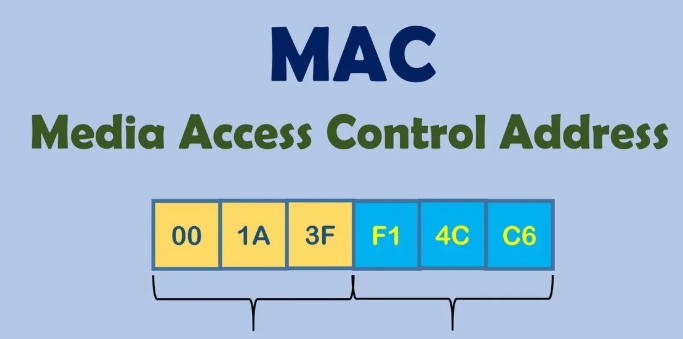
Media Access Control Address, o indirizzo MAC, è un indirizzo fisico o hardware che si trova in modo univoco su ogni dispositivo che può connettersi con altri dispositivi. L’indirizzo IP può variare, ma l’indirizzo MAC è univoco e non cambia.
I primi 24 bit dell’indirizzo MAC, che consiste di 48 bit, 6 ottetti, ovvero 3 ottetti, mostra il produttore, mentre i secondi 24 bit, ovvero 3 ottetti, mostrano informazioni come il modello hardware, l’anno, il luogo di produzione. Mentre l’indirizzo IP è visibile a tutti gli utenti, l’indirizzo MAC del dispositivo viene visualizzato solo dagli utenti connessi alla stessa rete.
È scritto aggiungendo il segno “:” tra ciascun ottetto negli indirizzi MAC. Gli indirizzi MAC definiti come rete locale iniziano con 02, gli indirizzi MAC definiti per protocolli come Ethernet e FDDI iniziano con 01. Gli indirizzi MAC standard sono i seguenti:
- 68 : 7F : 74 : F2 : EA : 56
Che Funzione ha?

L’indirizzo MAC trovato in modo univoco su ciascun dispositivo che può connettersi con altri dispositivi è di solito; Viene utilizzato durante l’elaborazione di protocolli come Bluetooth, Wi-Fi, Ethernet, token ring, SCSI e FDDI. Ciò significa che il tuo dispositivo potrebbe avere indirizzi MAC separati per Ethernet, Wi-Fi e Bluetooth.
L’indirizzo MAC viene utilizzato anche in operazioni come dispositivi sulla stessa rete che si conoscono e dispositivi come router forniscono connessioni corrette. Anche l’indirizzo MAC l’uno dell’altro, i dispositivi possono connettersi tra loro tramite la rete locale. In breve, l’indirizzo MAC consente ai dispositivi collegati alla stessa rete di comunicare tra loro.
Come Trovarlo?
Il rilevamento dell’indirizzo MAC può variare su ogni dispositivo e sistema operativo. Ma ci sono semplici passaggi che puoi seguire per ogni transazione. Con questi passaggi, puoi trovare il tuo indirizzo MAC e consentire l’accesso o la negazione dell’accesso a determinati dispositivi.
Trovare un indirizzo MAC di Windows:
- Passaggio 1: apri la barra di ricerca di Windows.
- Passaggio 2: digitare cmd e cercare.
- Passaggio 3: si aprirà la pagina del prompt dei comandi.
- Passaggio n. 4: digitare ipconfig / all e premere Invio.
- Passaggio 5: la riga dell’indirizzo fisico è il tuo indirizzo MAC.
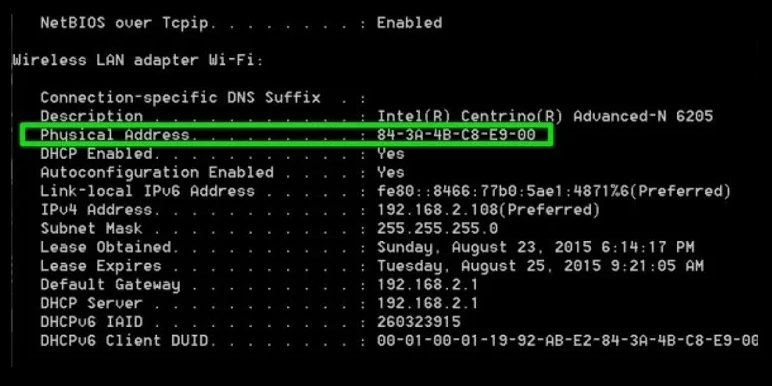
Vedrai più indirizzi MAC su questa schermata. Questo perché ogni hardware di rete ha un indirizzo separato. Tra questi indirizzi, è possibile visualizzare l’indirizzo MAC della connessione wireless, le diverse connessioni alla rete locale e la connessione Bluetooth.
Trova l’indirizzo MAC macOS:
- Passaggio n. 1: fare clic sul logo Apple.
- Passaggio 2: apri la sezione Preferenze di Sistema.
- Passaggio 3: aprire il menu Rete.
- Passaggio n. 4: aprire la sezione Avanzate.
- Passaggio n. 5: nella schermata visualizzata, fare clic su Wi-Fi.
- Passaggio n. 6: qui vedrai il tuo indirizzo MAC.
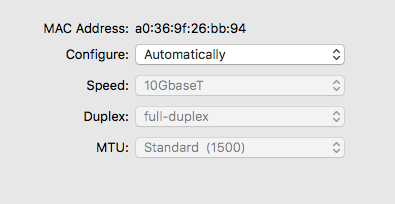
I nomi delle sezioni e dei menu menzionati nei passaggi possono differire a seconda della versione del sistema operativo macOS in uso, ma saranno simili. Oltre al tuo indirizzo MAC, puoi accedere a diverse informazioni sul tuo sistema, come l’indirizzo IP.
Trovare un indirizzo MAC Linux:
- Passaggio 1: aprire la pagina del terminale.
- Passaggio 2: digitare fconfig e premere Invio.
- Passaggio n. 3: qui vedrai il tuo indirizzo MAC.
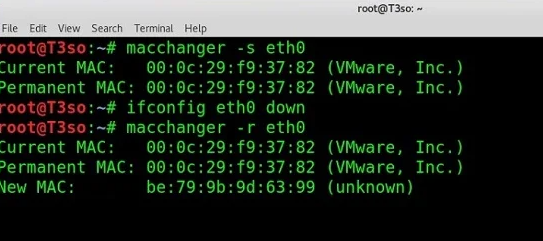
La schermata del Terminale Linux è come la schermata del Prompt dei comandi in Windows. Puoi vedere informazioni dettagliate sul tuo sistema con i diversi comandi che scrivi qui. Quando si digita il comando fconfig, è possibile accedere a informazioni come l’indirizzo MAC e l’indirizzo IP.
Trovare l’indirizzo MAC iOS:
- Passaggio 1: apri il menu Impostazioni.
- Passaggio 2: aprire la sezione Generale.
- Passaggio n. 3: aprire la pagina Informazioni.
- Passaggio n. 4: qui vedrai il tuo indirizzo MAC.
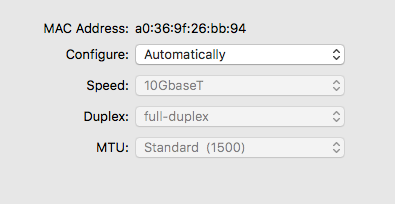
L’indirizzo MAC si trova anche su dispositivi come telefoni e tablet. Seguendo i passaggi precedenti, puoi scoprire l’indirizzo MAC sui tuoi dispositivi come iPhone, iPad con sistema operativo iOS. Puoi anche trovare i dettagli delle tue informazioni Wi-Fi in questa pagina.
Trovare l’indirizzo MAC Android:
- Passaggio 1: apri il menu Impostazioni.
- Passaggio 2: aprire la sezione Informazioni sul telefono.
- Passaggio n. 3: aprire la pagina Tutte le funzionalità.
- Passaggio n. 4: aprire la schermata di stato.
- Passaggio n. 5: qui vedrai il tuo indirizzo MAC.
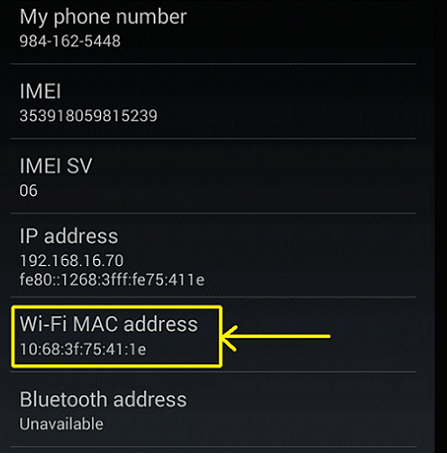
Il processo di ricerca dell’indirizzo MAC su dispositivi con sistema operativo Android può variare in base alla marca e al modello del dispositivo. Ma puoi raggiungere tutte le informazioni sul dispositivo raggiungendo le pagine simili al menu e ai nomi delle sezioni nei passaggi precedenti.
Abbiamo risposto a domande come qual è l’indirizzo MAC adatto a te, come funziona e come trovarlo e abbiamo spiegato i metodi che puoi utilizzare per trovare l’indirizzo MAC su diversi dispositivi. L’indirizzo MAC non è sempre l’informazione che dovresti conoscere, ma è utile conoscere questo indirizzo soprattutto quando c’è un problema tra i dispositivi.




